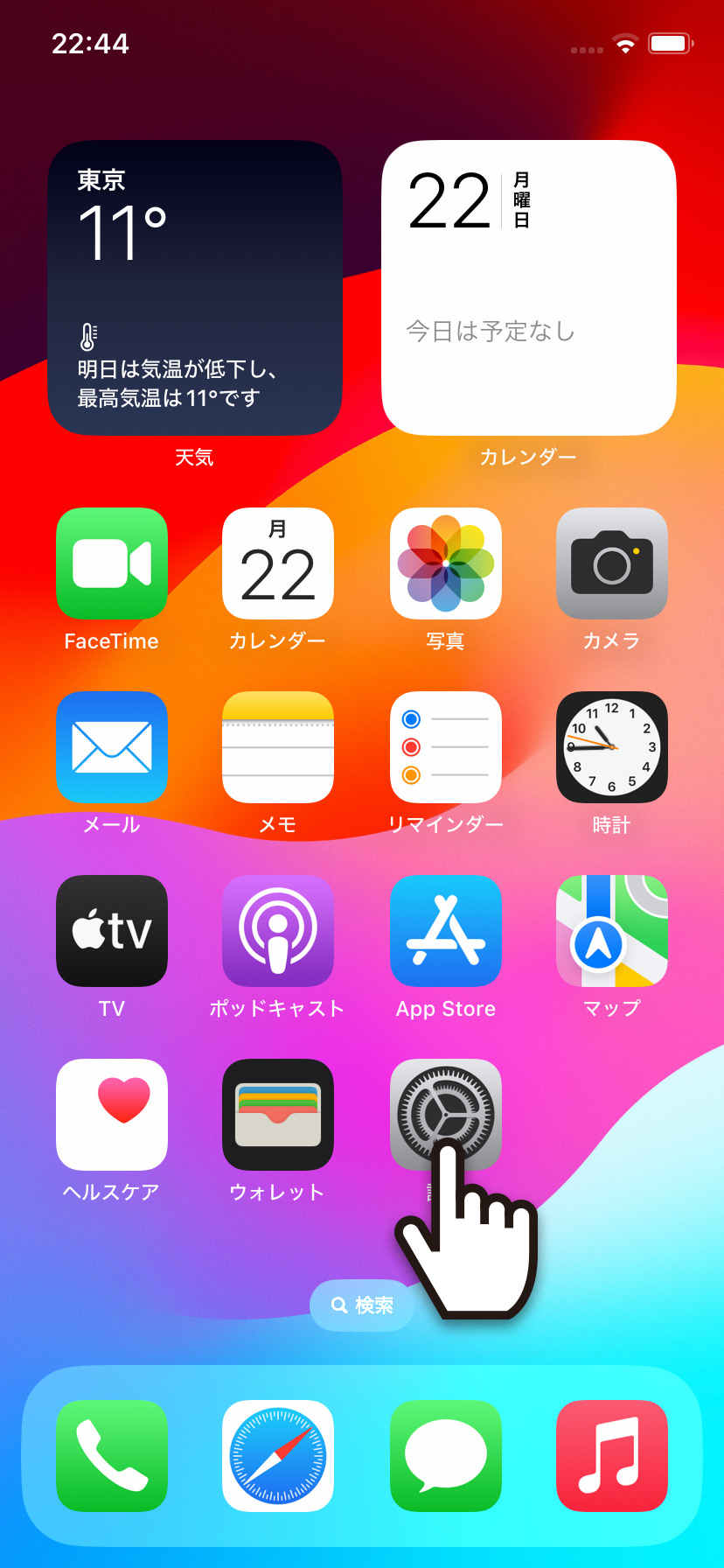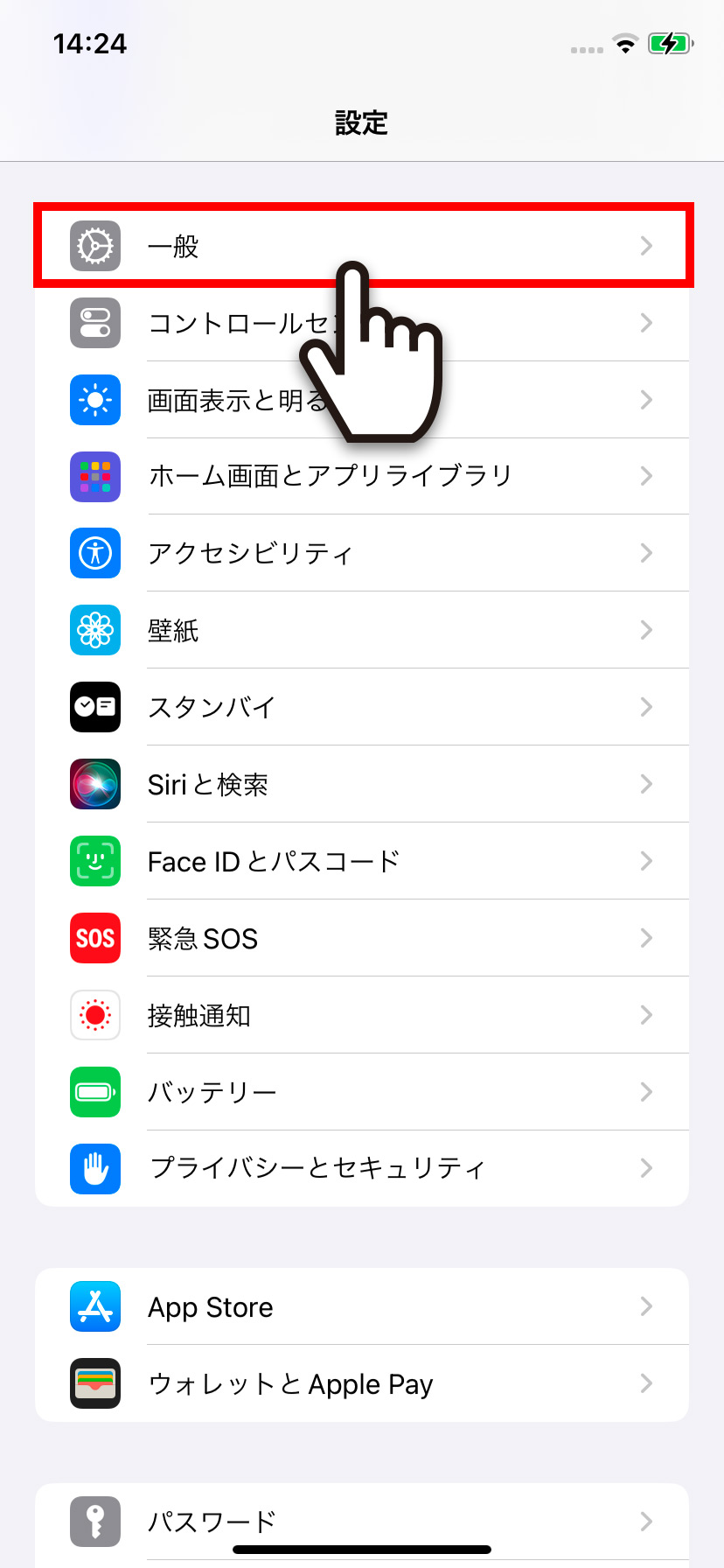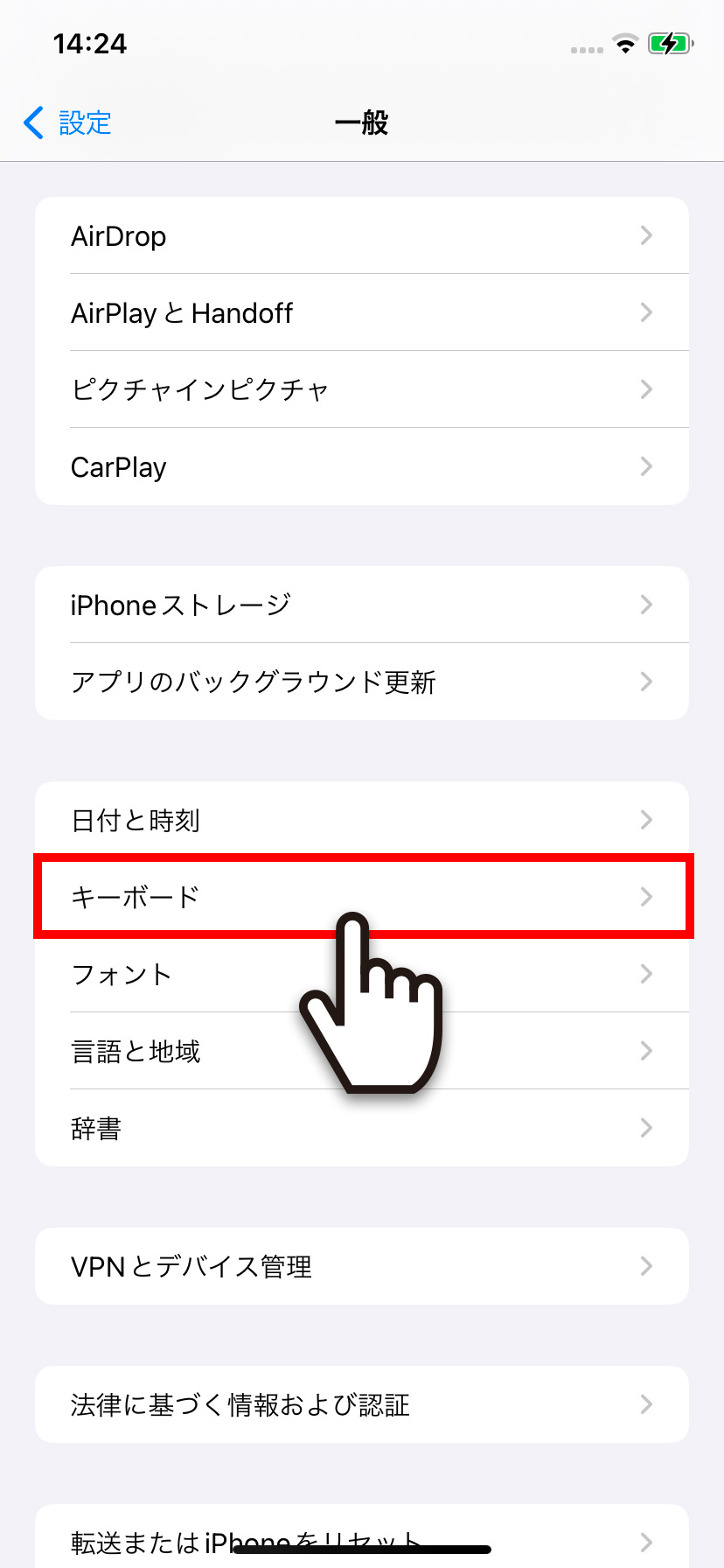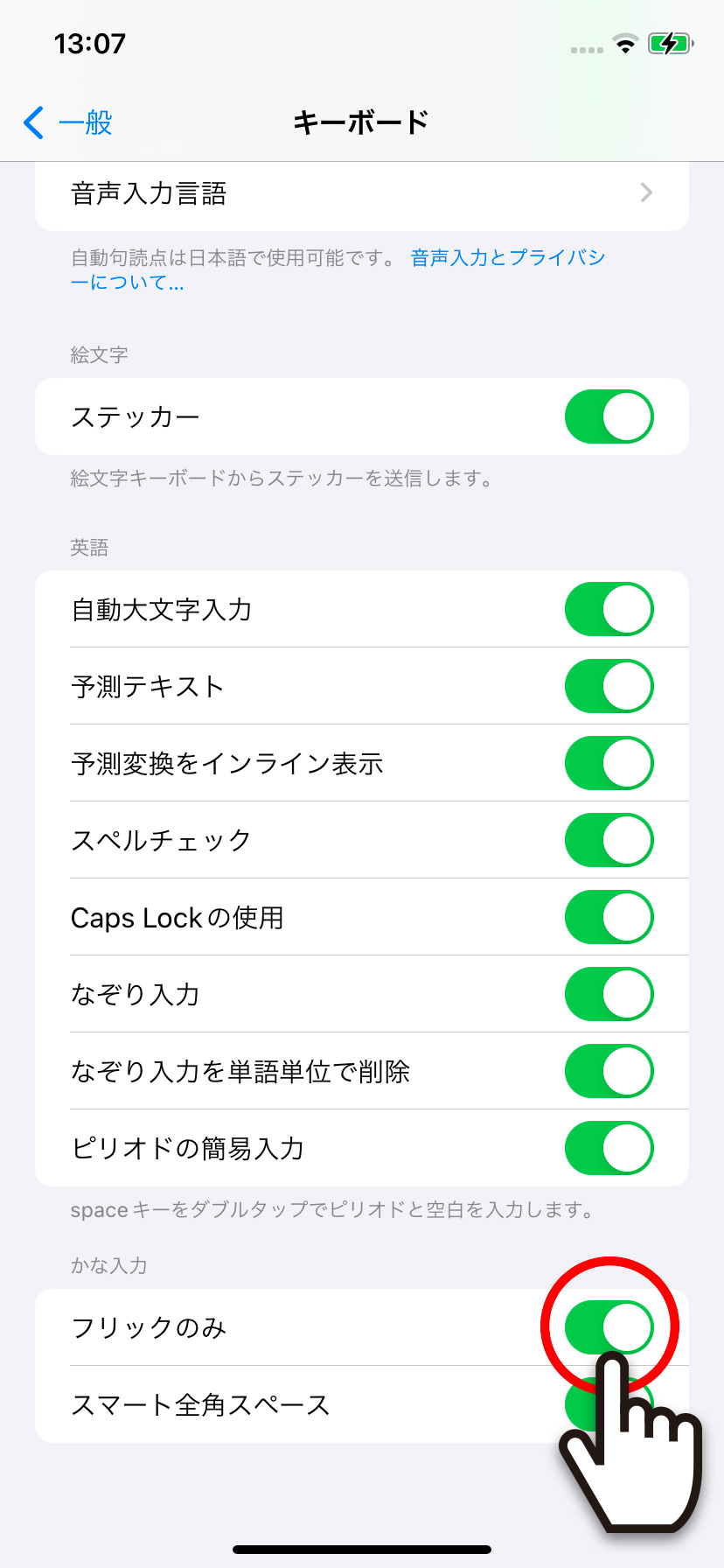【iPhone】 キーボードのかな入力を「フリック入力のみ」にする方法

【iPhone】 キーボードのかな入力を「フリック入力のみ」にする方法
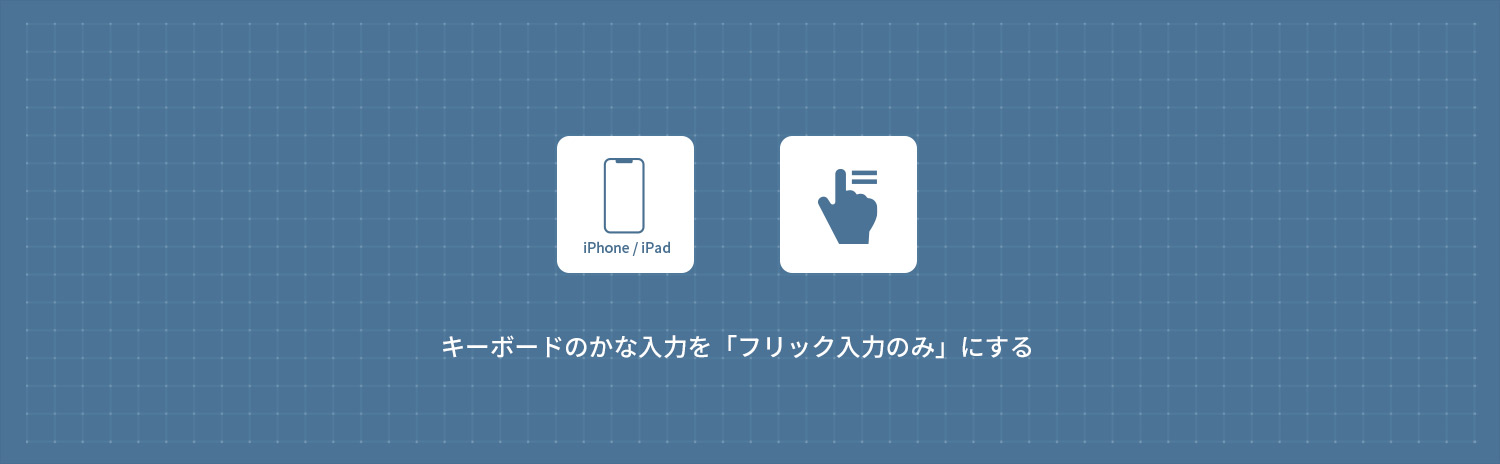
iPhoneでキーボードのかな入力を「フリック入力のみ」にする方法を解説します。フリック入力のみに設定すると、「ああ」や「かか」など連続タップができるようになるので、フリック入力のみに慣れると文字入力が速くなります。
1
キーボードのかな入力を「フリック入力のみ」にする
1ホーム画面から 設定をタップして、設定から「一般」をタップします。
設定をタップして、設定から「一般」をタップします。
2一般から「キーボード」をタップして、キーボードから「フリックのみ」の右側にあるスイッチを オンにします。この操作でキーボードのかな入力がフリックのみに変更されます。
オンにします。この操作でキーボードのかな入力がフリックのみに変更されます。
iPhone / iPad
- 【iPhone】 ホーム画面のレイアウトをリセットする・初期状態に戻す方法
- 【iPhone】 キーボードで「ローマ字入力」を追加・設定する方法
- 【iPhone】 AppleArcadeの無料トライアル登録方法・解約方法
- 【iPhone】 アプリ使用中はコントロールセンターを表示させない方法
- 【iPhone】 低電力モードをオン/オフ(有効/無効)にする方法
- 【iPhone】 Night Shiftモードでブルーライトをカットする方法
- 【iPhone】 写真・画像の切り抜きを作成する方法 (標準アプリ)
- 【iPhone】 iPhone15・iPhone15 Proシリーズの壁紙をダウンロードする方法
- 【iPhone】 ロック画面の壁紙をランダムに表示する方法
- 【iPhone】 ロック画面の壁紙をデフォルト(初期状態)に戻す方法